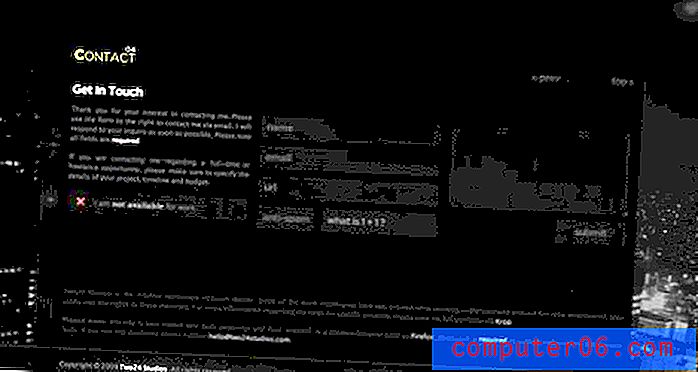Come delineare il testo in Photoshop CS5
Ultimo aggiornamento: 12 dicembre 2016
Inserire testo su un'immagine in Photoshop è molto comune e può essere realizzato con lo strumento Testo nella casella degli strumenti. È quindi possibile utilizzare le opzioni assortite nella finestra Carattere per regolare elementi di quel testo, come il carattere, il colore e le dimensioni. Ma se si posiziona il testo sopra un'immagine, spesso può essere difficile da leggere semplicemente a causa di problemi di contrasto tra il colore del testo e i colori dell'immagine di sfondo.
Un modo per migliorare la visibilità del testo è disegnare un contorno attorno a quel testo. Questo può davvero aiutare a rendere il tuo testo più leggibile e migliorare la leggibilità per il tuo pubblico. Il nostro esempio seguente utilizzerà il testo bianco con un bordo nero, che è la combinazione più facile da leggere di colore del testo e colore del bordo in molte situazioni.
Come disegnare un bordo attorno al testo in Photoshop CS5
I passaggi di questo articolo hanno lo scopo specifico di delineare il testo, ma possono essere utilizzati per quasi qualsiasi altra selezione di layer con cui potresti lavorare nel programma. È un ottimo modo per disegnare contorni attorno a forme, come le frecce che vengono utilizzate negli screenshot seguenti.
Passaggio 1: apri l'immagine in Photoshop CS5.
Passaggio 2: selezionare un livello di testo esistente o creare un nuovo livello di testo. 
Passaggio 3: fai clic su Livello nella parte superiore dello schermo. 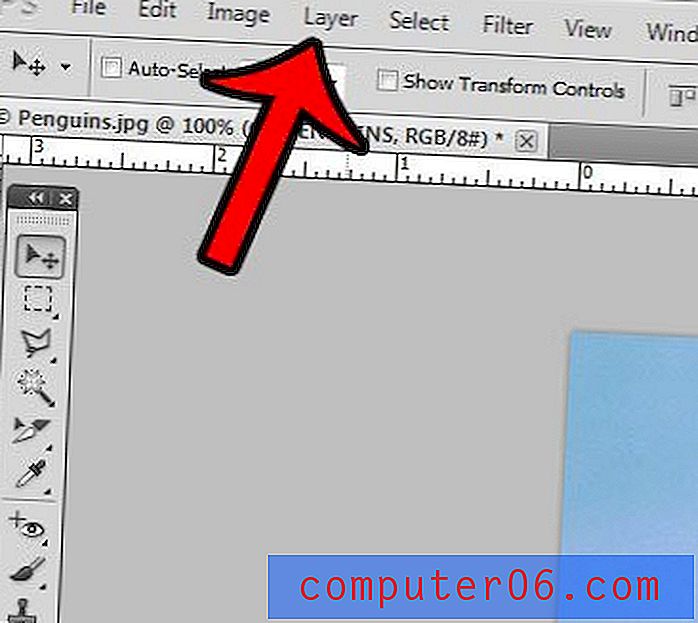
Passaggio 4: fare clic sull'opzione Stile livello, quindi fare clic sull'opzione Traccia . 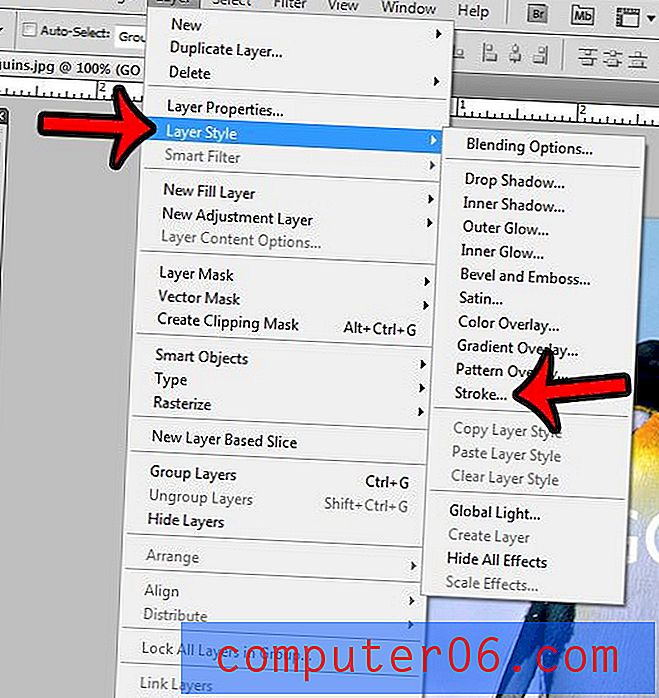
Passaggio 5: fai clic sulla casella Colore per scegliere un colore, quindi regola le dimensioni del contorno utilizzando il dispositivo di scorrimento Dimensione nella parte superiore della finestra. Una volta ottenuto l'aspetto desiderato, fai clic sul pulsante OK nell'angolo in alto a destra della finestra. 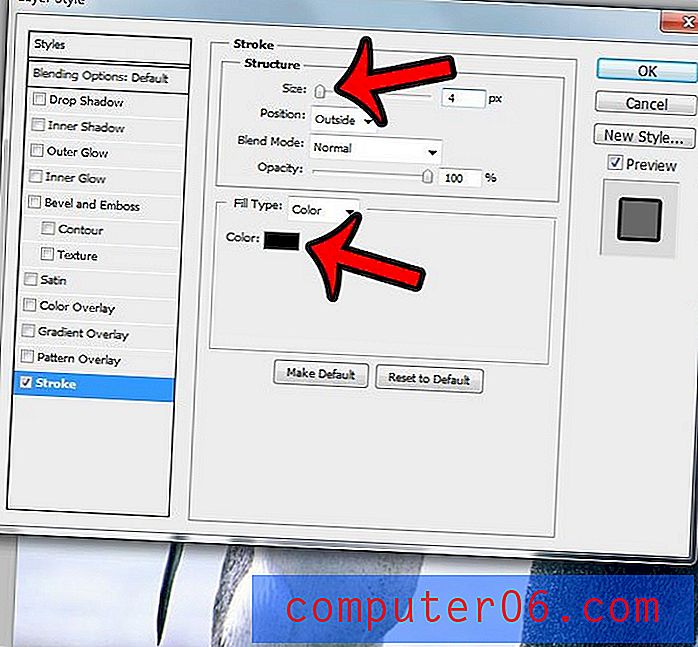
Il tuo prodotto finito dovrebbe assomigliare all'immagine qui sotto.

Riepilogo: come delineare il testo in Photoshop
- Seleziona il livello di testo da delineare.
- Fai clic sull'opzione Livelli nella parte superiore della finestra.
- Fai clic su Stile livello, quindi fai clic su Traccia .
- Fai clic sulla casella Colore e scegli un colore per il contorno.
- Regola il dispositivo di scorrimento Dimensione per ingrandire o ridurre il contorno del testo.
- Fai clic sul pulsante OK per applicare il contorno al testo.
Devi creare un testo molto grande sull'immagine di Photoshop, ma non riesci a superare i 72 pt? Scopri come impostare manualmente la dimensione in punti del testo di Photoshop per creare caratteri molto più grandi.